- Tato chyba je nikdy nedokončenou odinstalací, která vám neumožňuje žádnou odinstalovat program.
- Poté, co si všimnete zprávy o neúplné předchozí odinstalaci, restartujte počítač.
- Ovladače jsou jedním z nejtěžších problémů jakéhokoli operačního systému, takže jděte k našemu Driver FIx Hub.
- Ven Stránka Chyby systému Windows 10 je naplněn dalšími užitečnými články.

- Stáhněte si Restoro PC Repair Tool který je dodáván s patentovanými technologiemi (patent k dispozici tady).
- Klepněte na Začni skenovat najít problémy se systémem Windows, které by mohly způsobovat problémy s počítačem.
- Klepněte na Opravit vše opravit problémy ovlivňující zabezpečení a výkon vašeho počítače
- Restoro byl stažen uživatelem 0 čtenáři tento měsíc.
Odinstalování programů je ve Windows 10 relativně jednoduchý, ale jsou možné některé potenciální chyby a věci se mohou komplikovat.
Jednou z těchto chyb je také nikdy nedokončená odinstalace, která vám neumožňuje odinstalovat žádný program Počkejte prosím, dokud nedojde k dokončení odinstalování nebo změny aktuálního programu.
Může to být opravdu vážný problém, protože nakonec budete muset program odinstalovat a tato chyba vám to neumožní. Připravil jsem tedy několik řešení a doufám, že vám pomohou.
Nelze odinstalovat váš aplikace může představovat velký problém a v tomto článku se budeme zabývat následujícími problémy:
-
Přidat odebrat programy přilepená na počkejte prosím
- Několik uživatelů uvedlo, že nemohou odebrat aplikace ze svého počítače.
- Podle nich dostávají tuto zprávu při používání aplikace Přidat nebo odebrat programy.
-
Počkejte prosím, dokud nedojde k odinstalování aktuálního programu
- Aplikace třetích stran mohou často rušit váš počítač a mnoho uživatelů nahlásilo tento problém při pokusu o odinstalování antiviru AVG.
-
Počkejte, až se aktuální program dokončí, odinstalace se zasekne
- V některých případech se uživatelé mohou při pokusu o odebrání určitých aplikací zaseknout.
- To může být velký problém, ale měli byste být schopni to vyřešit pomocí některého z našich řešení.
Jak mohu opravit Aktuální program je odinstalování dokončen chyba?
- Restartujte váš počítač
- Použijte odinstalační program třetí strany
- Proveďte Obnovení systému
- Restartujte explorer.exe
- Odeberte / deaktivujte antivirový program
- Znovu zaregistrujte Instalační službu systému Windows
- Zastavte službu Instalační služba Windows Installer
- Stáhněte si Poradce při potížích od společnosti Microsoft
- Pokuste se aplikaci odstranit v nouzovém režimu
1. Restartujte počítač
Pokud jste nerestartovali počítač poté, co jste si všimli zprávy o neúplné předchozí odinstalaci, určitě byste měli.
Systém Windows někdy nedokáže normálně dokončit odinstalování programu a jak pravděpodobně víte, nemůžete odinstalovat dva programy současně.
Pokud tedy odinstalace jednoho z nich není dokončena, nelze spustit další proces.
Restartování počítače zabije všechny procesy, včetně poškozené odinstalace, takže můžete zkusit požadovaný program odinstalovat ještě jednou, když se počítač spustí.
Pokud však tomuto problému čelíte i po restartování počítače, vyzkoušejte jedno z níže uvedených řešení.
2. Použijte odinstalační program jiného výrobce
Existují nějaké třetí strany odinstalační programy jsou výkonnějším řešením než vlastní odinstalační program systému Windows.
Můžete si tedy stáhnout odinstalační program jiného výrobce a zkusit požadovaný program znovu odinstalovat.
K dispozici je spousta skvělých odinstalačních programů, ale naše tipy jsouE Revo Uninstaller a CCleaner.
3. Proveďte Obnovení systému
Pokud restartování a pokus o jiný odinstalační program práci nezvládli, můžete zkusit obnovit Windows 10 do stavu, než problém existoval.
Obnovu systému v systému Windows 10 provedete takto:
- Jít do Kontrolní panel > Obnova.
- Jít do Otevřete Obnovení systému.
- Vyberte správný bod obnovení a postupujte podle dalších pokynů na obrazovce.
- Počkejte, až se proces dokončí.
- Pokuste se odinstalovat požadovaný program, abyste zjistili, zda byl problém vyřešen.
Také by vás mohl zajímat náš článek o 10 nejlepších odinstalačních programech pro uživatele PC
4. Restartujte explorer.exe
Pokud se chystáte Počkejte prosím, dokud nebude aktuální program odinstalován nebo změněn chybová zpráva, problém může být v procesu Průzkumníka Windows.
Podle uživatelů můžete problém vyřešit jednoduše restartováním aplikace explorer.exe. Postupujte takto:
- lis Ctrl + Shift + Esc otevřít Správce úloh.
- Když Správce úloh otevře, klikněte pravým tlačítkem Průzkumník Windows a vybrat Restartujte z nabídky.
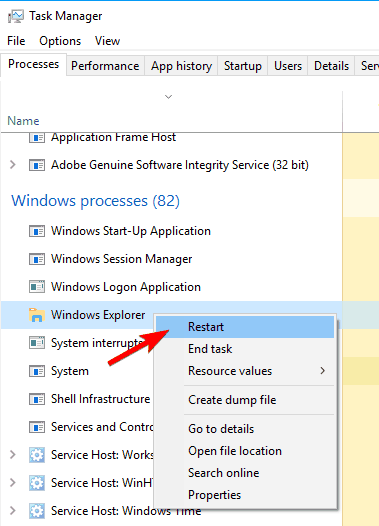
Poté by chybová zpráva měla zmizet. Mějte na paměti, že se jedná pouze o řešení, takže pokud se problém znovu objeví, budete možná muset toto řešení opakovat.
5. Odeberte / deaktivujte antivirový program
Podle uživatelů Počkejte prosím, dokud nebude aktuální program odinstalován nebo změněn někdy se může zobrazit chybová zpráva kvůli vašemu antivirovému softwaru.
Spusťte skenování systému a objevte potenciální chyby

Stáhněte si Restoro
Nástroj pro opravu PC

Klepněte na Začni skenovat najít problémy se systémem Windows.

Klepněte na Opravit vše opravit problémy s patentovanými technologiemi.
Spusťte skenování počítače pomocí nástroje Restoro Repair Tool a vyhledejte chyby způsobující bezpečnostní problémy a zpomalení. Po dokončení skenování proces opravy nahradí poškozené soubory novými soubory a součástmi systému Windows.
Některé antivirové aplikace mohou zasahovat do vašeho operačního systému a způsobit zobrazení této chyby.
Chcete-li problém vyřešit, doporučujeme deaktivovat antivirový software a zkontrolovat, zda se tím problém vyřeší.
Pokud deaktivace antiviru problém nevyřeší, bude pravděpodobně nutné jej odinstalovat.
Nejlepším způsobem, jak odstranit všechny soubory spojené s antivirem, je stáhnout specializovaný software pro odebrání antiviru.
Po použití tohoto nástroje by měla být aplikace zcela odstraněna.
Nyní stačí nainstalovat nejnovější verzi antivirového softwaru nebo přepnout na zcela nové antivirové řešení.
Uživatelé nahlásili problémy s AVG, ale mějte na paměti, že tento problém mohou způsobit jiné antivirové nástroje.
6. Znovu zaregistrujte Instalační službu systému Windows
Podle uživatelů se tento problém může objevit kvůli problémům se službou Instalační služba Windows Installer.
Tento problém však můžete vyřešit jednoduše opětovnou registrací služby Instalační služba Windows Installer. To je poměrně jednoduché a můžete to provést podle těchto kroků:
- Otevřeno Příkazový řádek jako správce. Chcete-li to provést, stačí stisknout Klávesa Windows + X otevřít Nabídka Win + X a vybrat Příkazový řádek (správce) ze seznamu. Můžete také použít PowerShell (Správce) pokud nemáte Příkazový řádek k dispozici.
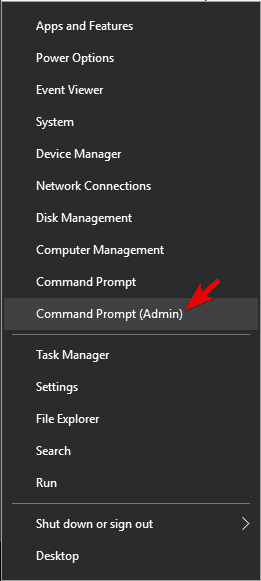
- Když Příkazový řádek začíná, zadejte následující příkazy:
- msiexec / unreg
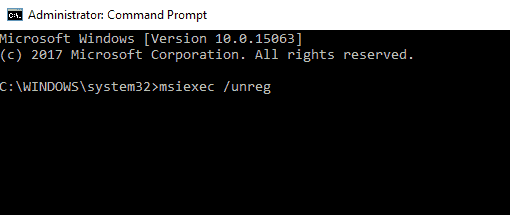
- msiexec / regserver
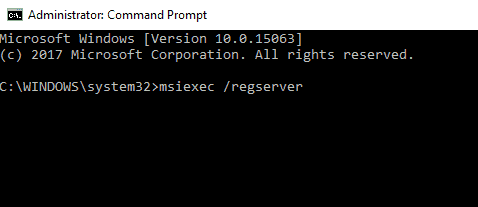
- msiexec / unreg
Po spuštění těchto příkazů zkontrolujte, zda je problém vyřešen.
7. Zastavte službu Instalační služba Windows Installer
- lis Windows Key + R a vstoupit services.msc. Nyní stiskněte Enter nebo klikněte OK.
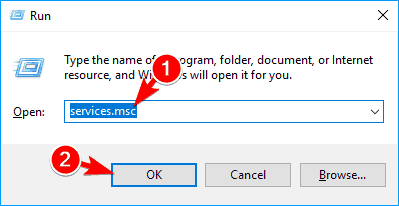
- Zobrazí se seznam dostupných služeb. Lokalizovat Instalační služba systému Windows službu, klikněte na ni pravým tlačítkem a vyberte Stop z nabídky. Li Stop tato možnost není k dispozici, to znamená Instalační služba systému Windows služba na vašem počítači aktuálně nefunguje.
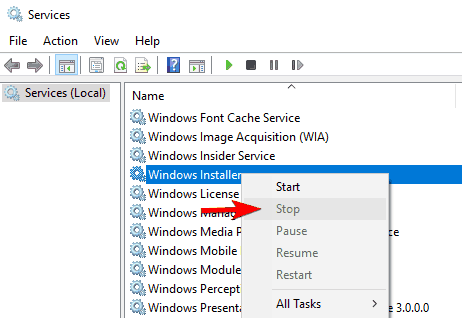
Pokud se chystáte Počkejte prosím, dokud nebude aktuální program odinstalován nebo změněn chybová zpráva, můžete problém vyřešit jednoduše vypnutím služby Instalační služba Windows Installer.
Tato služba se spustí, když se pokusíte odebrat určitou aplikaci, a může vám zabránit v odinstalování dalších aplikací.
Někteří uživatelé doporučují restartovat Průzkumníka Windows po vypnutí služby Instalační služba Windows Installer, takže to možná budete chtít udělat.
8. Stáhněte si Poradce při potížích od společnosti Microsoft
Někdy Počkejte prosím, dokud nebude aktuální program odinstalován nebo změněn chybová zpráva kvůli poškozenému registru nebo jiným aplikacím třetích stran.
Problém však můžete snadno vyřešit pomocí stažením Poradce při potížích od společnosti Microsoft.
Po stažení aplikace ji spusťte a automaticky opraví všechny problémy s instalací, které máte. Nyní zkontrolujte, zda se chyba objeví znovu.
9. Pokuste se aplikaci odstranit v nouzovém režimu
Několik uživatelů uvedlo, že opravili Počkejte prosím, dokud nebude aktuální program odinstalován nebo změněn chybová zpráva jednoduše odstraněním jejich aplikace z Nouzový režim.
Chcete-li přejít do nouzového režimu, postupujte takto:
- Otevři Nastavení aplikace stisknutím Klávesa Windows + I a přejděte na Aktualizace a zabezpečení sekce.
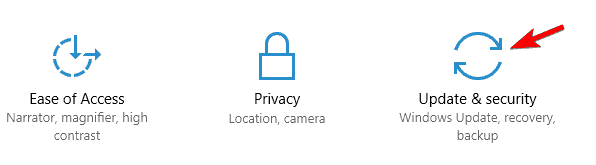
- V levém podokně vyberte Zotavení, a v pravém podokně klikněte na Restartovat nyní knoflík.
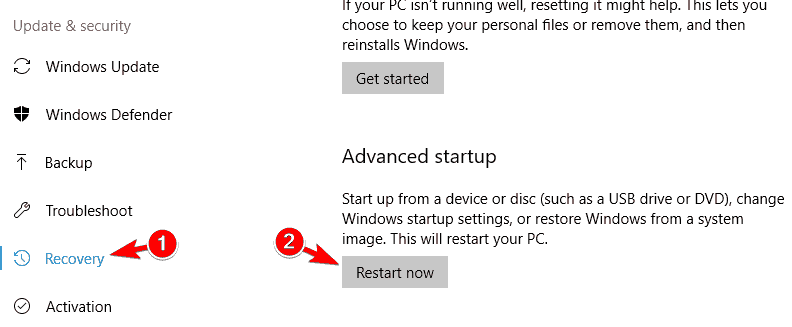
- Váš počítač se nyní restartuje a zobrazí se vám tři možnosti. Vybrat Řešení potíží> Pokročilé možnosti> Nastavení spouštění. Nyní klikněte na Restartujte knoflík.
- Zobrazí se seznam možností. Stisknutím libovolné klávesy na klávesnici vyberte libovolnou verzi nouzového režimu.
Po spuštění nouzového režimu zkuste problematickou aplikaci odinstalovat.
A to je vše, doufám, že vám tato řešení pomohla normálně odinstalovat program. Pokud máte nějaké připomínky nebo dotazy, přejděte do sekce komentářů níže.
 Stále máte problémy?Opravte je pomocí tohoto nástroje:
Stále máte problémy?Opravte je pomocí tohoto nástroje:
- Stáhněte si tento nástroj pro opravu PC hodnoceno skvěle na TrustPilot.com (stahování začíná na této stránce).
- Klepněte na Začni skenovat najít problémy se systémem Windows, které by mohly způsobovat problémy s počítačem.
- Klepněte na Opravit vše opravit problémy s patentovanými technologiemi (Exkluzivní sleva pro naše čtenáře).
Restoro byl stažen uživatelem 0 čtenáři tento měsíc.
Často kladené otázky
Restartujte počítač a poté použijte problémový odinstalační program jiného výrobce. Další řešení najdete v naše úplná oprava.
Doba, kterou systém potřebuje k odinstalování programu, závisí na počtu zdrojů, které program má používá, množství dat, které zabírá v systému, a výkon počítače nebo přístroj. Přečtěte si náš seznam s nejlepší odinstalační software pro Windows 10.
Nejjednodušším a nejrychlejším způsobem je ukončení procesu Instalační služby systému Windows ve Správci úloh. Pokud to problém nevyřeší, naše úplný průvodce vůle.


